word2016如何制作类似横线稿纸的个性笔记本?
1、桌面新建空白word2016文档。
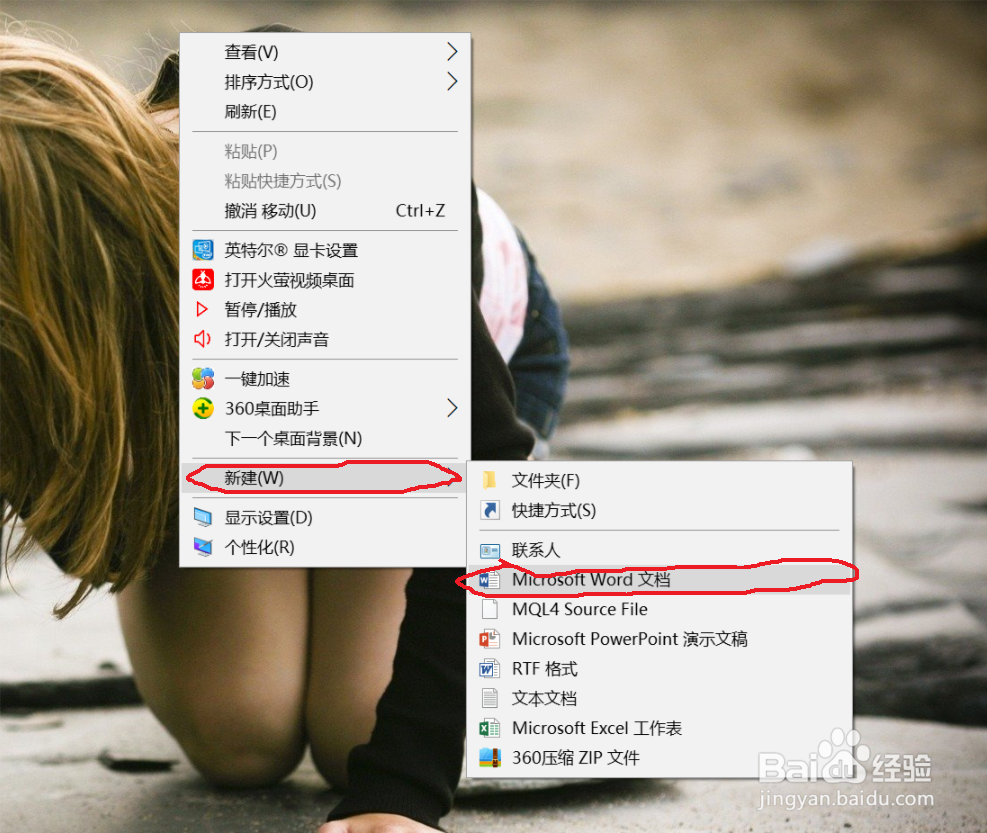
2、双击打开新建文档,点击插入——封面,也可以自己设计,即完成笔记本封面设计。
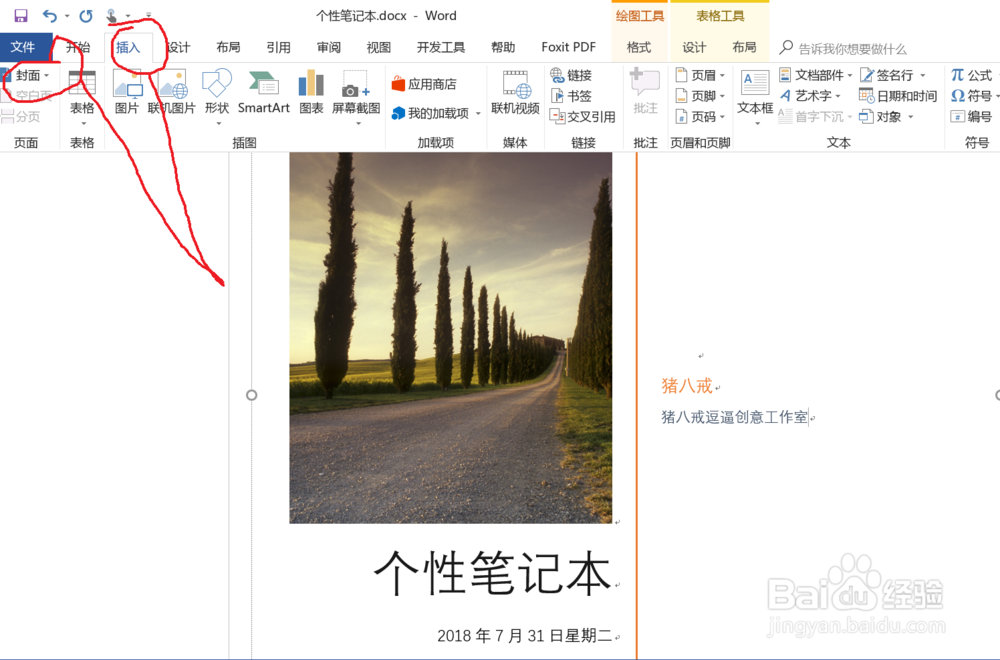
3、点击布局——稿纸——稿纸设置,进入稿纸设置窗口。
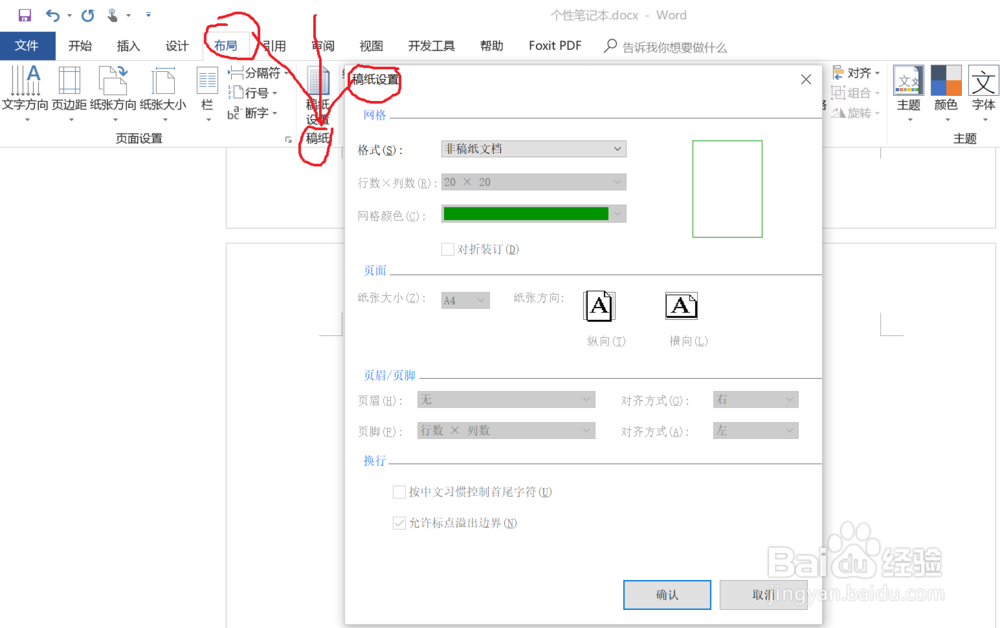
4、设置稿纸格式,选择“行线式稿纸”。

5、设置网格/横线颜色,可以选择基本颜色,也可以自定义颜色。

6、设置页眉/页脚,选择自己喜欢的页眉页脚格式。

7、稿纸设置完成后,点击确定即可生成横线稿纸。
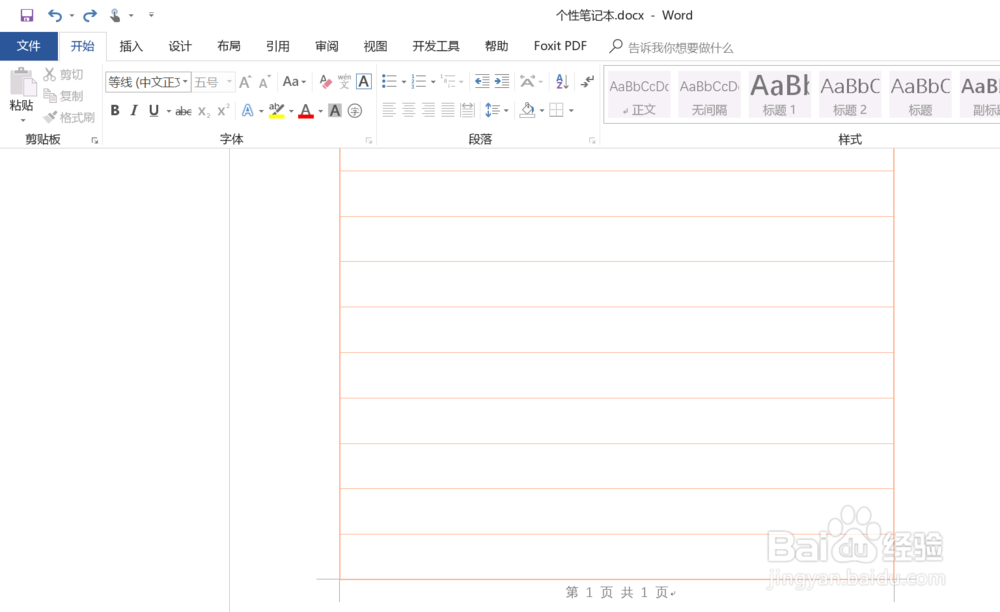
8、点击插入——空白页,即可生成多张横线稿纸。
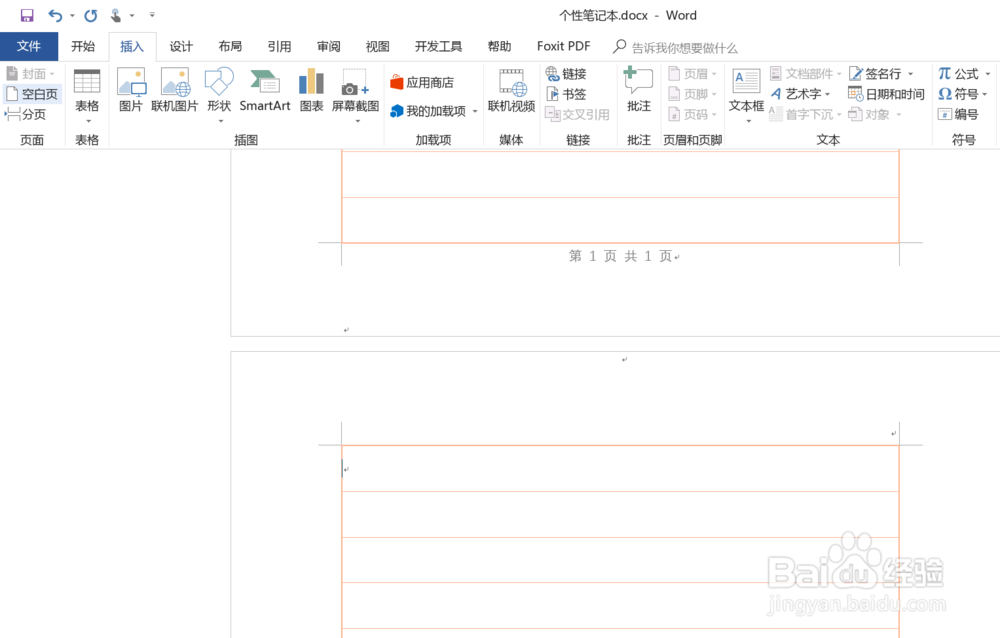
9、打印出来装订,即可制作完成个性笔记本。

声明:本网站引用、摘录或转载内容仅供网站访问者交流或参考,不代表本站立场,如存在版权或非法内容,请联系站长删除,联系邮箱:site.kefu@qq.com。
阅读量:170
阅读量:77
阅读量:89
阅读量:52
阅读量:31